यदि आपने अभी तक विंडोज 10 पीसी पर कॉर्टाना की कोशिश नहीं की है, तो आपको वास्तव में करना चाहिए। भले ही आपके पास "हे कॉर्टाना" कमांड का उपयोग करने के लिए माइक्रोफ़ोन न हो, फिर भी आप टास्कबार में कॉर्टाना सर्च बॉक्स में अनुरोध टाइप कर सकते हैं।
हर दिन Cortana का उपयोग करना सीखें।
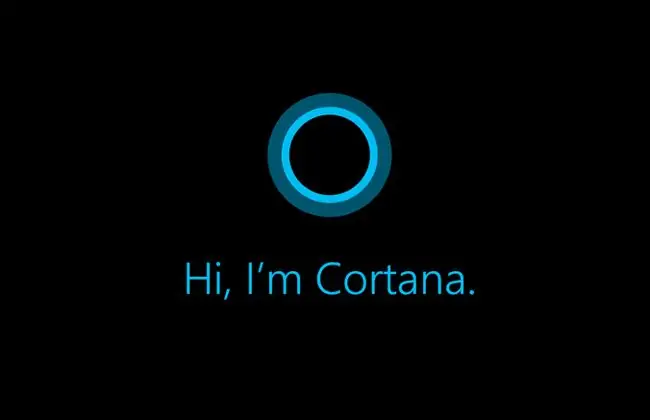
इस आलेख में निर्देश विंडोज 10 पर लागू होते हैं।
नीचे की रेखा
जब आप एक केंद्रित कार्य सत्र के बीच में होते हैं, तो अक्सर कॉर्टाना को स्वयं करने की तुलना में कार्यक्रमों को खोलने देना अधिक तेज़ होता है। यह किसी संगीत ऐप को लॉन्च करने जैसे तुच्छ कार्यों के लिए हो सकता है, जैसे कि आउटलुक को खोलना।
ईमेल भेजें
जब आपको एक त्वरित ईमेल को बंद करने की आवश्यकता होती है, तो Cortana आपके लिए यह कर सकता है जब आप कहते हैं, "एक ईमेल भेजें।"
लंबे संदेशों के लिए इस सुविधा का उपयोग करना उचित नहीं है, लेकिन मीटिंग के समय की पुष्टि करने या त्वरित प्रश्न पूछने के लिए यह एक बढ़िया विशेषता है। हालाँकि, यदि वह त्वरित संदेश अधिक शामिल हो जाता है तो Cortana के पास मेल ऐप में जारी रखने का विकल्प होता है।
समाचार अपडेट
Cortana एक राजनेता, एक पसंदीदा खेल टीम, एक विशिष्ट कंपनी, या कई अन्य विषयों के बारे में नवीनतम समाचार खोजने में भी मदद कर सकता है।
कुछ इस तरह का प्रयास करें, "हे कॉर्टाना, न्यूयॉर्क जेट्स पर नवीनतम क्या है।" Cortana फ़ुटबॉल टीम के बारे में हाल की कहानियों का चयन दिखाता है और आपको पहला शीर्षक पढ़ता है। यह सुविधा अधिकांश विषयों के लिए काम करती है, लेकिन कभी-कभी Cortana आपको शीर्ष समाचार प्रस्तुत करने के बजाय ब्राउज़र में वेब खोज पर धकेल देती है।
वे कुछ ऐसी विशेषताएं हैं जिनका उपयोग आप हर दिन अपने डेस्क पर होने पर कर सकते हैं, लेकिन पीसी के लिए कॉर्टाना के लिए और भी बहुत कुछ है।टास्कबार पर Cortana खोज बॉक्स या आइकन पर क्लिक करके Microsoft का डिजिटल निजी सहायक जो कुछ भी कर सकता है, उसकी जाँच करें। फिर पैनल के बाईं ओर प्रश्न चिह्न आइकन पर क्लिक करें जो संभावित कॉर्टाना कमांड की सहायक सूची प्राप्त करने के लिए पॉप अप करता है।






